Se o WhatsApp é o seu veículo escolhido para mensagens e chamadas telefônicas seguras, você ficará encantado porque agora há ainda mais para amar. Para proteger o WhatsApp e manter os olhos curiosos, use o recurso Bloqueio do WhatsApp para adicionar um bloqueio de impressão digital ou bloqueio de ID facial. Veja como. As instruções neste artigo se aplicam a Android e iOS. No entanto, o recurso de bloqueio de impressão digital funciona apenas em dispositivos que executam o Android 6.0 e posterior.
Como bloquear o WhatsApp no iPhone
O iPhone oferece muitas maneiras de proteger sua privacidade, e uma delas é o bloqueio de privacidade do WhatsApp usando ID Facial ou impressão digital. Para ativar esse recurso, siga estas etapas.
-
Abra o WhatsApp.
-
Tocar Conta.
-
Tocar Privacidade.
-
Role para baixo e toque Bloqueio de tela.
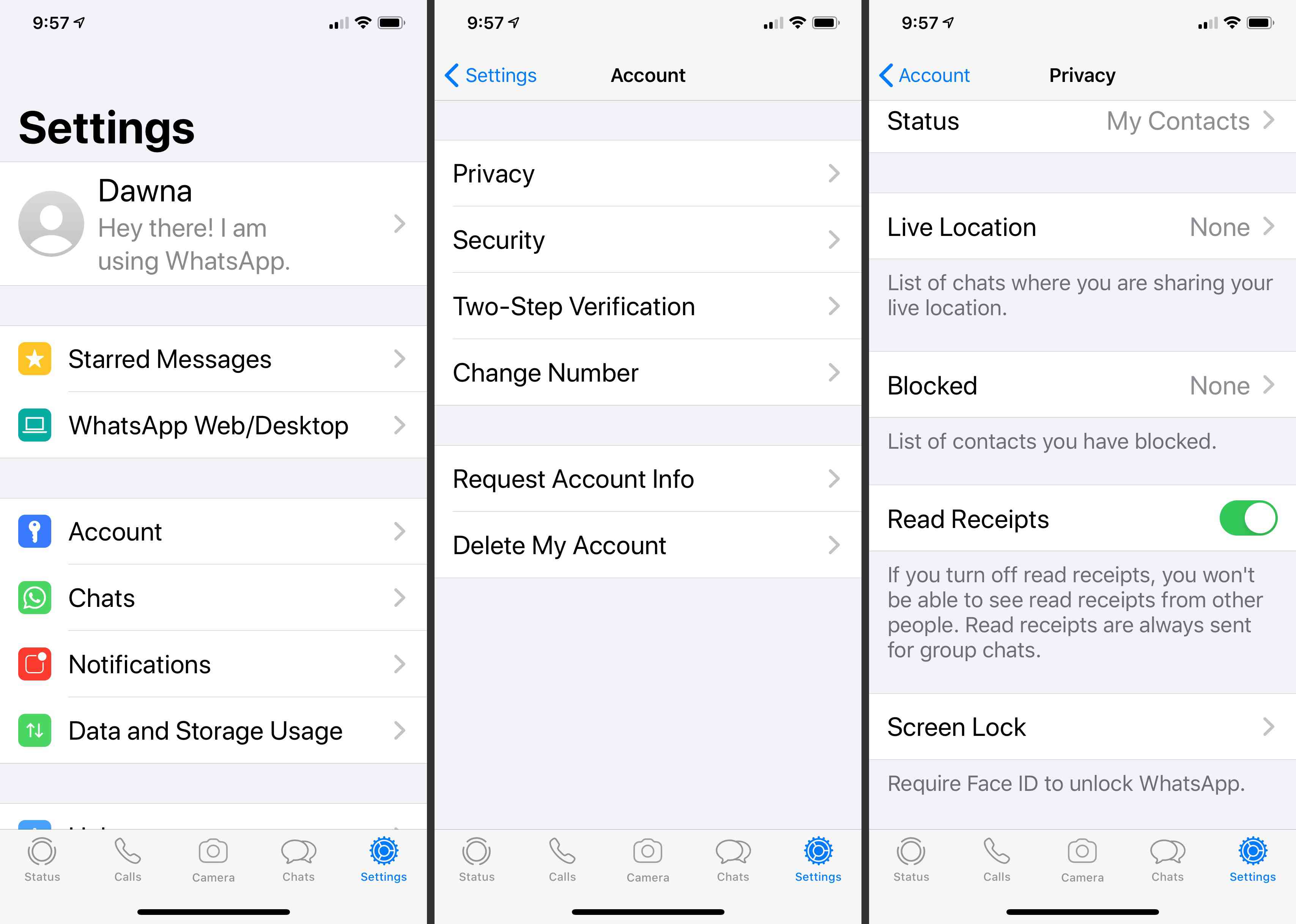
-
Use a chave seletora para ligar Exigir Face ID.
-
Escolha a rapidez com que deseja que o bloqueio engate. Tocar Imediatamente, Depois de 1 minuto, Depois de 15 minutos, ou Após 1 hora.
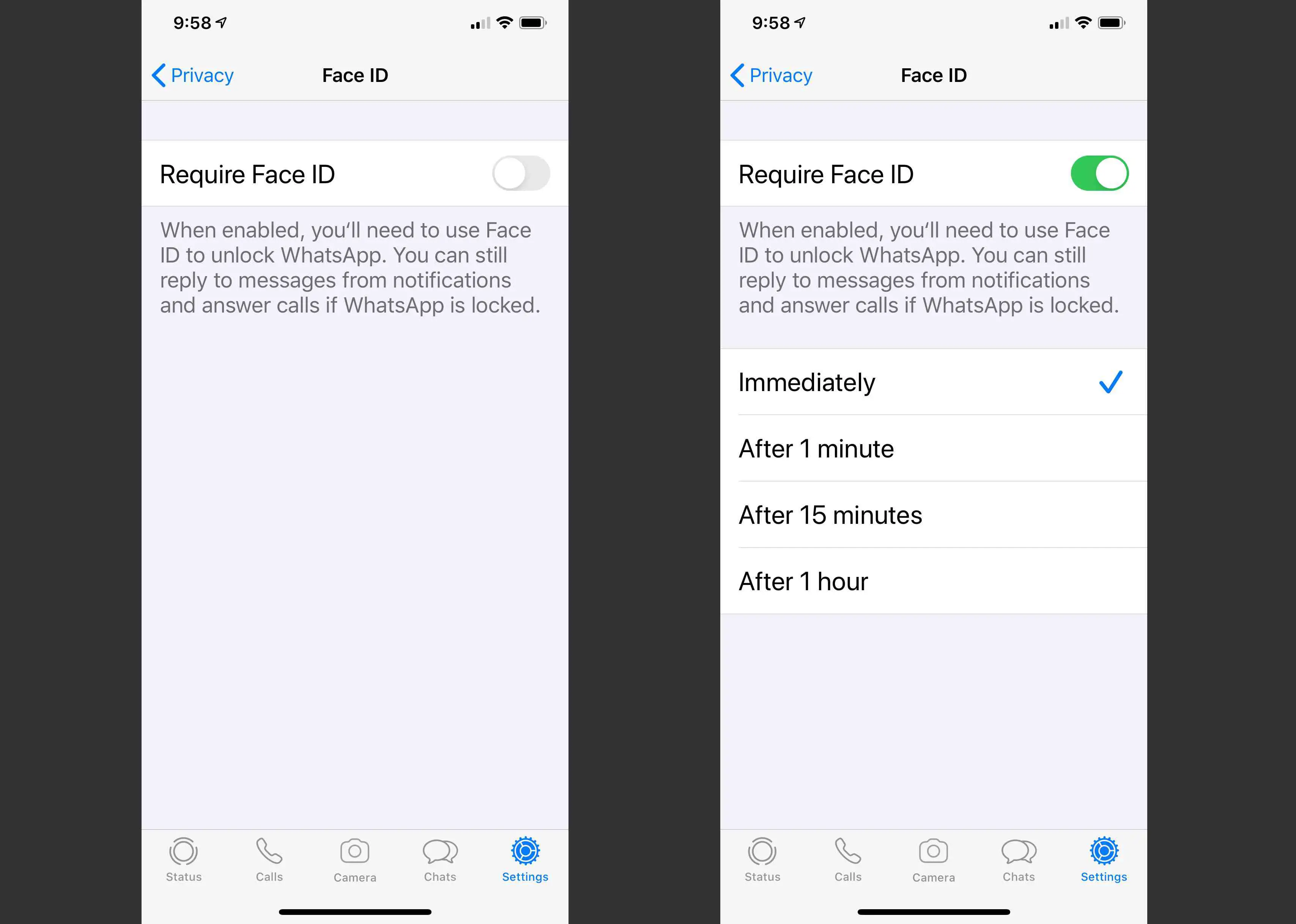
Para desligar o bloqueio do WhatsApp, basta retornar a esta tela e alternar Exigir Face ID fora.
Como usar o bloqueio de impressão digital do WhatsApp no Android
Os desenvolvedores do WhatsApp se preocupam com a sua privacidade, por isso incluíram um bloqueio de impressão digital do WhatsApp para Android. Para configurá-lo, siga estas etapas. De acordo com o WhatsApp, esse recurso está disponível apenas em dispositivos Android com um sensor de impressão digital executando o Android 6.0 ou posterior. O recurso também não é compatível com o Samsung Galaxy S5, Samsung Galaxy Note 4 ou Samsung Galaxy Note 8.
-
Abra o WhatsApp.
-
Toque em menu de três pontos verticais no canto superior direito.
-
Tocar Definições > Conta.
-
Tocar Privacidade.
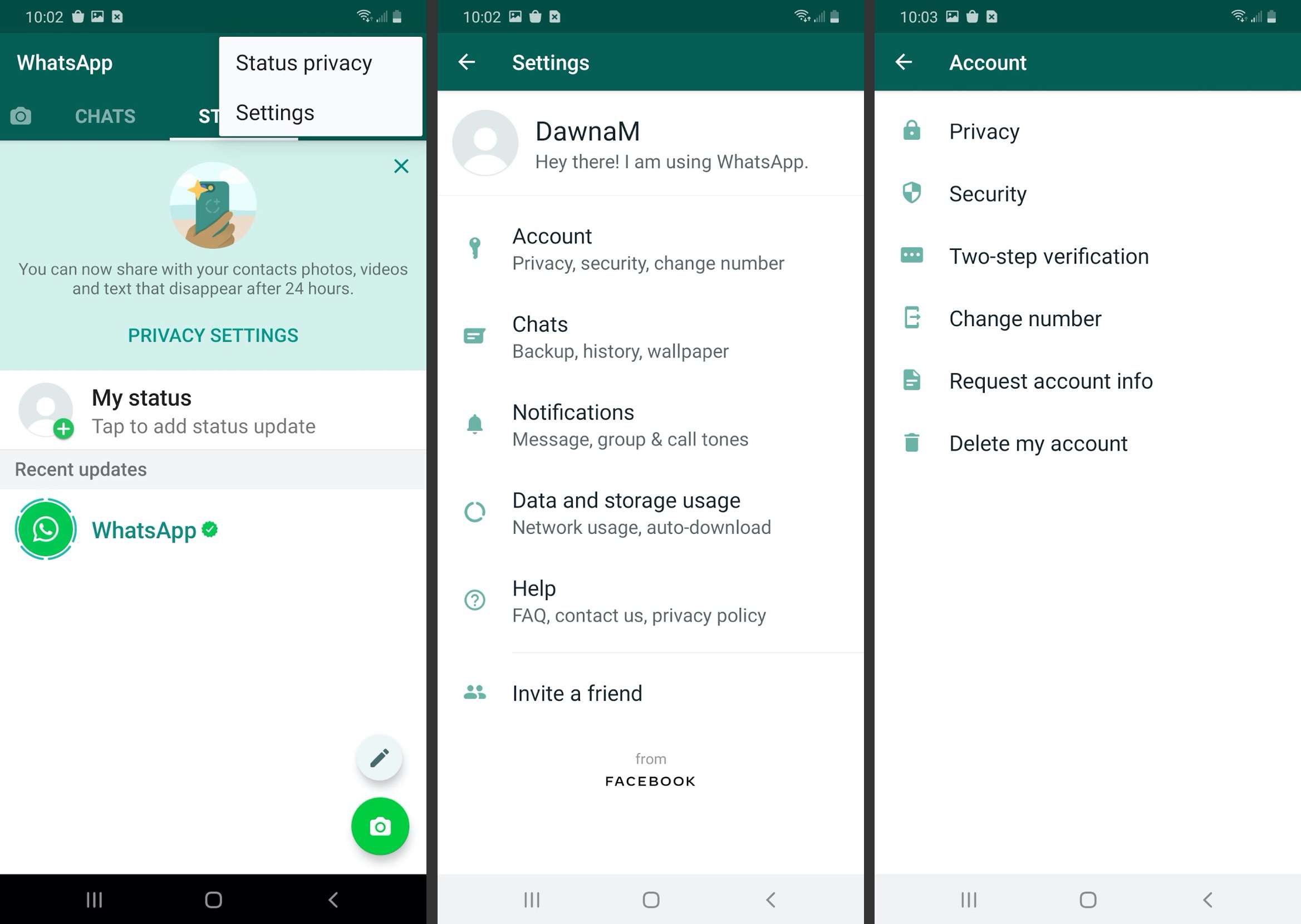
-
Role para baixo e toque em Bloqueio de impressão digital. Você deve ter o bloqueio de impressão digital configurado em seu dispositivo Android antes de ativar este recurso; caso contrário, você receberá um aviso lembrando-o de fazer isso.
-
Toque em Desbloquear com impressão digital alternar para ativar o recurso.
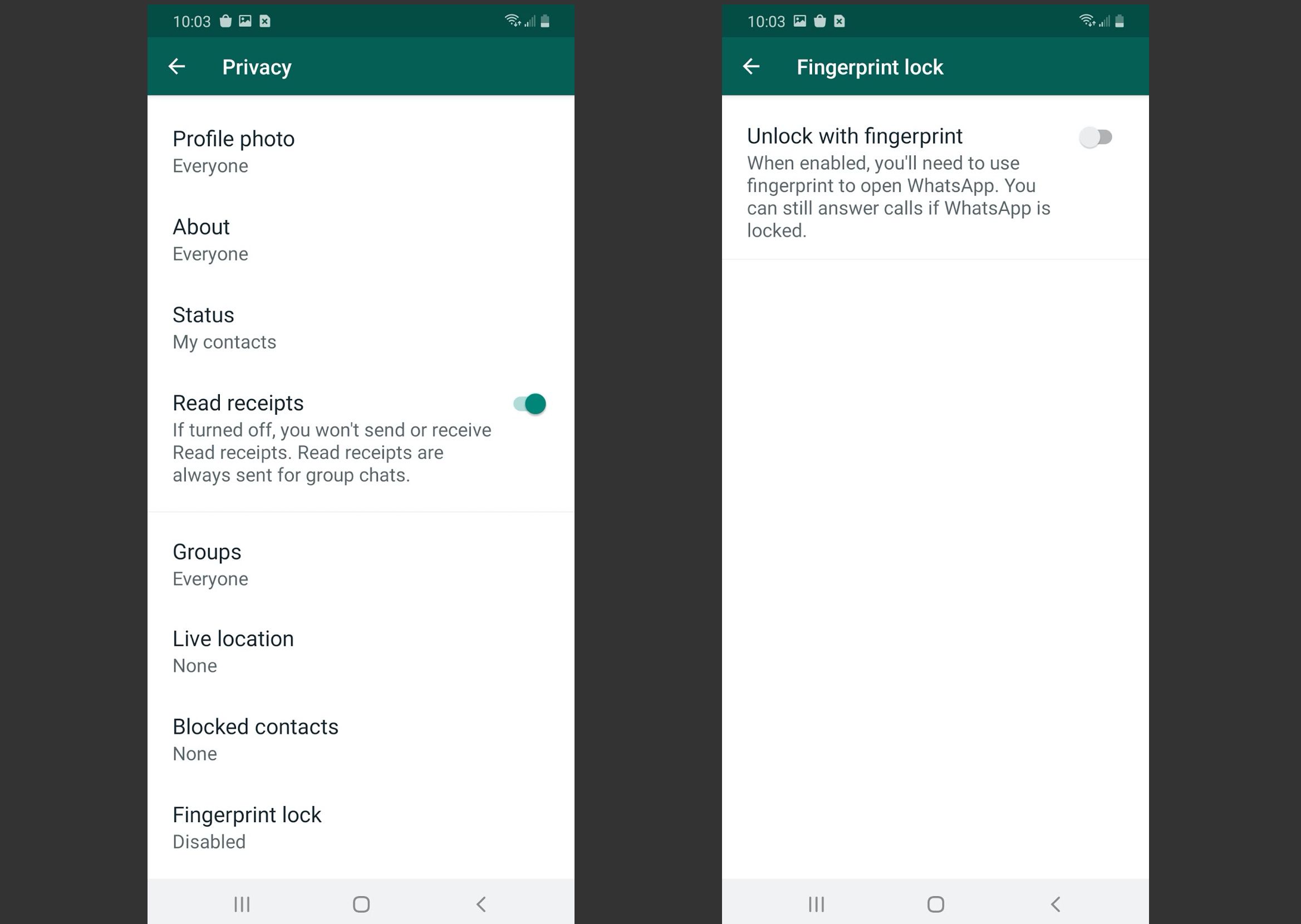
Para desativar o bloqueio de impressão digital, basta tocar no Desbloquear com impressão digital interruptor de alternância para desligá-lo.
-
Toque no sensor de impressão digital para confirmar.
-
Escolha a quantidade de tempo desejada antes que o bloqueio de impressão digital seja ativado.
